如何设置虚拟内存?设置操作系统虚拟内存?
1、点击开始菜单--选择控制面板
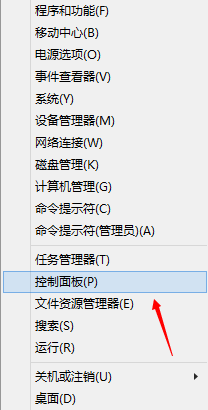
2、选择大图标模式

3、选择系统
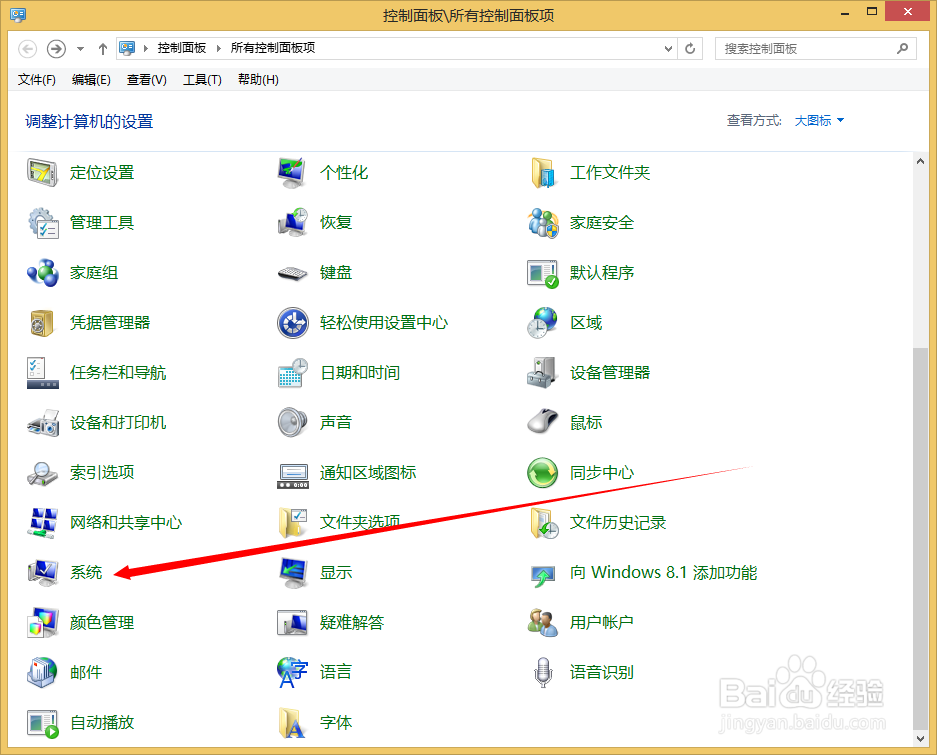
4、点击打开高级设置

5、在高级设置中
点击设置性能按钮
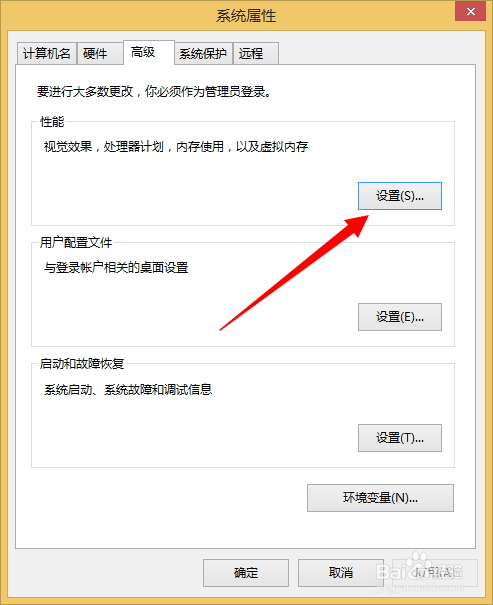
6、再次切换到高级

7、点击修改虚拟内存
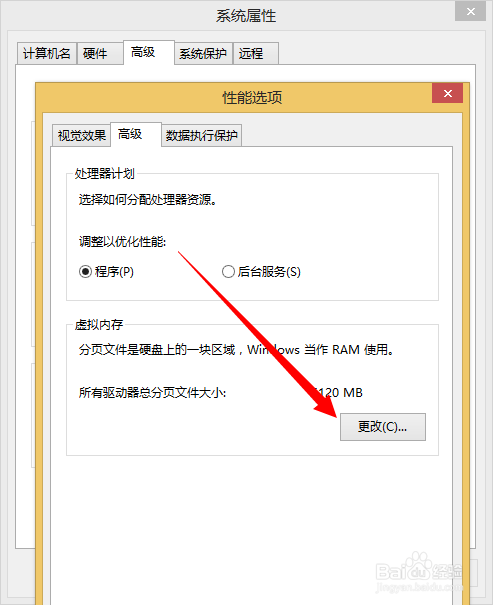
8、吧上面的自动分配去掉

9、选择一个盘符
选择自定义
输入最小和最大

10、设置完成看看结果
如何点击确定

11、提示需要重启生效
点击确定即可 这里不会重启电脑的

12、再次提示需要重启生效
其实可以先不用重启的
等你空的时候重启即可

13、如果您觉得本经验有帮助,请点击正下方的或右上角的“大拇指”或“分享”或“关注TA”给我支持和鼓励
为了方便下次寻找,您可以点击“收藏”收藏本经验
声明:本网站引用、摘录或转载内容仅供网站访问者交流或参考,不代表本站立场,如存在版权或非法内容,请联系站长删除,联系邮箱:site.kefu@qq.com。
阅读量:141
阅读量:121
阅读量:189
阅读量:86
阅读量:177